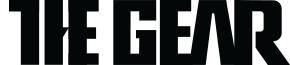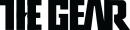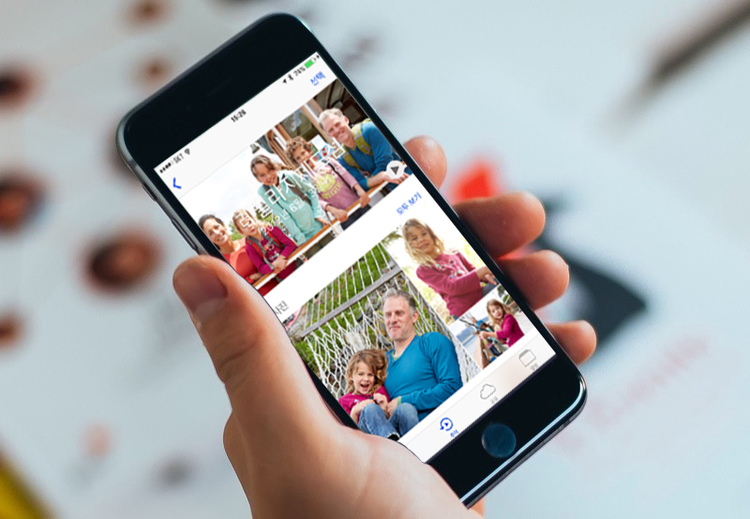 아이폰의 경쟁력은 빠르고 훌륭한 하드웨어를 써서라기 보다 풍요로운 통일된 사용자 경험을 제공하기 때문이다. 애플은 가을 아이폰 운영체제 iOS의 열 번째 판올림 ’iOS 10’을 공개한다. 지난 6월 세계개발자회의에서 개발자 대상의 프리뷰 버전을 공개했으며, 7월 8일 일반 사용자가 참여하는 공개 베타테스터를 시작했다. 8월 4일 현재 iOS 10의 3번째 공개 베타 버전이 나왔다. 큰 버그가 거의 해결된 것처럼 잘 작동하고 새로운 기능도 문제없이 쓸 수 있다. 매우 기대되는 iOS 10의 새로운 기능과 소소하지만 중요한 변화 7가지를 꼽아봤다. iOS 10 설치 후 가장 먼저 써봐야 할 기능 혹은 경험이다.
아이폰의 경쟁력은 빠르고 훌륭한 하드웨어를 써서라기 보다 풍요로운 통일된 사용자 경험을 제공하기 때문이다. 애플은 가을 아이폰 운영체제 iOS의 열 번째 판올림 ’iOS 10’을 공개한다. 지난 6월 세계개발자회의에서 개발자 대상의 프리뷰 버전을 공개했으며, 7월 8일 일반 사용자가 참여하는 공개 베타테스터를 시작했다. 8월 4일 현재 iOS 10의 3번째 공개 베타 버전이 나왔다. 큰 버그가 거의 해결된 것처럼 잘 작동하고 새로운 기능도 문제없이 쓸 수 있다. 매우 기대되는 iOS 10의 새로운 기능과 소소하지만 중요한 변화 7가지를 꼽아봤다. iOS 10 설치 후 가장 먼저 써봐야 할 기능 혹은 경험이다.1. 메시지
화려한 새로운 기능과 변화가 가장 많은 것이 ‘메시지’ 앱이다. 이모티콘은 전보다 3배 커졌고, 웹 링크는 리치 미디어로 표시된다. 또, 대화의 표현력을 높이기 위해 메시지를 여러 시각적인 요소로 꾸밀 수 있는 기능이 추가됐다.

메시지를 입력한 다음 입력 필드 옆에 위쪽 화살표 모양의 파란색 버튼을 누르면 비밀 잉크, 부드럽게, 강하게, 충격 효과 4가지 모드의 풍선효과 혹은 화면 전체에 불꽃 효과를 내는 등의 잡스러운 효과를 적용할 수 있다. 공개 베타 3에서는 "축하합니다"는 문자를 보냈더니 풍선효과를 선택하지 않았는데도 색종이 애니메이션이 함께 전송됐다. 손글씨 메시지를 보낼 수 있는 기능도 새롭게 지원한다. 이 손글씨 메시지는 한획씩 펜이 움직이는 것처럼 애니메이션 표시된다. 따뜻한 마음을 전하고 싶을 때 활용하면 좋을 것이다.

애플워치에서 처음으로 도입된 ‘디지털 터치’도 iOS 10에 탑재됐다. 메시지 입력 필드 왼쪽의 ‘>’ 아이콘을 터치한 후 표시되는 ‘하트’ 모양 아이콘을 터치해서 디지털 터치 모드로 전환할 수 있다. 아이폰6S 플러스 같은 화면이 큰 아이폰일수록 정교한 그림을 그릴 수 있고, 탭과 하트 비트를 보내기도 수월하다. 만약 실수로 잘못 보낸 텍스트는 애교로 용서로 구할 수 있다. 메시지를 길게 누르면 풍선이 나타나고 여기서 ‘하트’ ‘좋아요’ 싫어요’ ‘웃음’ ‘깜짝’ ‘글쎄’ 6가지 반응을 선택할 수 있다. 바쁜 시간에 간단하게 감정을 전달하는 데도 도움이 될 것이다.

웹 페이지와 유튜브 영상을 공유할 때 편했던 기능이 ‘리치 링크(Rich links)’다. URL을 붙여넣기하면 해당 페이지의 대표 이미지가 썸네일로 표시된다. 유튜브 영상 썸네일을 탭 하면 앱 이동 없이 메시지 필드에서 곧바로 재생이 되는 식이다.
이렇게 많은 새로운 기능이 추가된 메시지 앱을 위해 애플은 개발킷을 제공한다. 외부 개발자도 콘텐츠를 공유하고 앱, 스탬프 등의 메시지용 앱 개발을 독려하기 위함이다. '메시지 앱 장터(App + iMessage)'도 문을 열었다. 공개 베타 3에서는 ‘Classic Mac’ ‘Hearts’ ‘Hands’ ‘Smileys’ 4개의 스탬프가 제공된다. 애플뮤직의 음악 공유를 위한 ’음악 옵션도 있다.
2. 잠금 화면
잠금 화면과 홈 화면의 사용자 경험도 크게 변화했다. 아이폰을 쥐고서 화면 쪽을 살짝 들면 순간 절전 모드가 해제되고 잠금 화면이 표시되는 ‘들어서 깨우기’ 기능이 추가됐다. 상당히 똑똑해서 아이폰을 흔드는 상황을 재현해봤는데 화면이 켜지지 않았다. 가방에 넣어뒀을 때, 저절로 화면이 커져 배터리를 낭비하지 않을까 싶었는데 그런 걱정은 안 해도 될 것 같다.
 [터치 ID를 한 번 터치하면 잠금 해제가 다시 한 번 더 터치(오른쪽 이미지)하면 홈 화면이 열린다.]
[터치 ID를 한 번 터치하면 잠금 해제가 다시 한 번 더 터치(오른쪽 이미지)하면 홈 화면이 열린다.]또 절전 모드에서 깨어났을 때 터치ID에 손가락을 살짝 갖다 대면 잠금이 풀리고 다시 대면 홈 화면이 열린다. 두 번을 대야 해서 불편할 것 같다. 그런데 바뀐 알림 보기에 익숙해지면 그렇지도 않다.

잠금 화면은 최근 받은 모든 알림이 표시된다. 알림이 오는 순간 그 내용을 확인할 수 있고, 아이폰6S 시리즈 사용자는 메시지 같은 경우 회신도 곧바로 된다. 비로소 3D 터치가 무엇인지 배울 기회가 온 셈이다. 메시지 알림을 길게 누르면 앱 이동 없이 화면 절반에 메시지 창이 나오고 대화를 나눌 수 있다. 정말 편하다. 전에는 한 번만 회신할 수 있었다.

알림은 잠금 화면, 홈 화면, 앱 화면 어디서나 위에서 아래로 슬쩍하면 표시된다. 개별적으로 눌러 앱으로 이동하고 모든 알림을 삭제하고 싶을 때는 화면 맨 상단 ‘×’를 터치하면 된다. 잠금 화면 또는 홈 화면에서 왼쪽으로 슬쩍하면 ‘오늘 보기’가 나타난다. 날씨, 다음 일정, 시리 검색 제안, 지도 목적지, 캘린더, 미리 알림 등이 표시되는데 이 목록들은 위젯에서 자유롭게 변경할 수 있다. 물론 잠금을 해제하지 않은 상태에서 오늘 보기에 개인 정보에 관한 것은 표시되지 않는다. 잠금 화면에서 오른쪽으로 슬쩍하면 카메라 앱이 시작된다. 대신 잠금 화면 우측 하단에 표시되었던 카메라 아이콘은 사라졌다.
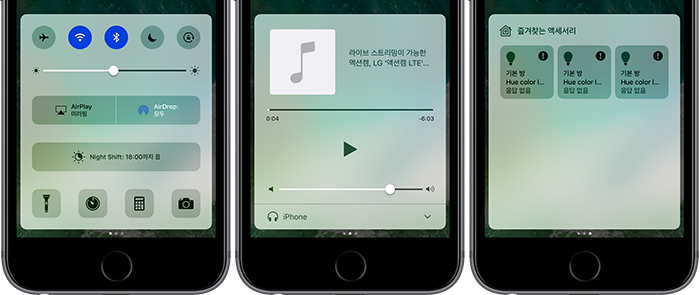
각종 설정을 빠르게 변경하는 ‘제어 센터’ 역시 잠금 화면, 홈 화면, 앱 화면까지 어느 화면에서나 아래에서 위로 슬쩍하면 표시된다. 제어 센터는 3화면 구성으로 변경됐다. 첫 화면은 비행기 모드, 와이파이, 블루투스, 방해금지 모드, 화면 세로 잠금, 화면 밝기, 에어플레이, 에어드롭, 나이트시프트 같은 자주 쓰는 기능이 있고 두 번째 화면은 음악이나 팟캐스트 재생 컨트롤이 마지막 세 번째 화면은 스마트 전구 같은 것을 제어하는 홈 몫이다.
iOS 10 잠금 화면이나 알림 센터에서 가능한 작업도 늘었다. 이를테면 잠금 화면 상태에서 일정 초대나 메시지 회신, 우버 차량의 현재 위치를 확인하면서 운전자에게 메시지를 보내거나 취소를 할 수 있다. 그러나 잠금 화면에서 다양한 작업을 수행하기 위해서는 앱도 iOS 10 앱 가이드를 준수해야 한다. 그래서 지금은 메시지 회신 같은 iOS 10 기본 앱만 된다.
3. 사진
iOS 10의 사진 앱에는 사진과 동영상을 테마로 묶어주는 추억 기능 외에 안면 인식 기능이 들어갔다. 특정 친구를 찾을 수 있고, 셀카를 찾을 수도 있다. 앨범 탭에는 새로운 ‘사람들’ 섹션이 있어서 사람 사진만 모아서 볼 수도 있다. 사진의 많은 변화 중 오랫동안 재미있게 갖고 논 것은 아이폰에 보관된 모든 사진과 동영상을 검색하고 잊고 있었던 중요한 이벤트, 여행, 사람들을 찾아 아름다운 앨범으로 표시해주는 ‘추억’이었다. 따로 추억 탭이 있고 매일 최대 3개의 새로운 추억이 만들어진다. 물론 사용자가 직접 사진을 골라 만들 수도 있다. 그리고 마음에 드는 추억은 화면 하단에 표시되는 ‘즐겨찾는 추억에 추가’를 선택하면 ‘앨범→즐겨찾는 추억’에서 언제든지 다시 감상할 수 있다. 이런 추억이 많아질수록 관련 사진이나 동영상 중심으로 한 새로운 추억이 만즐어진다.
 추억은 화면 맨 위에 슬라이드 쇼가 표시되고 그 아래 사진과 동영상 썸네일을 표시한다. 슬라이드 쇼는 짧게 재생되지만 길이를 짧게 혹은 보통에서 고를 수 있고 웅장하게, 클럽, 익스트림 같은 몇 가지 안에서 테마도 바꿀 수 있다. 테마를 바꾸면 음악뿐 아니라 자막 서체와 전환 유형까지 바뀌기 때문에, 전혀 다른 동영상 작품을 보는 것 같은 재미가 있다. 추억 화면 아래에는 사람들, 촬영 장소와 관련되는 사진이 그룹화되어 표시된다.
추억은 화면 맨 위에 슬라이드 쇼가 표시되고 그 아래 사진과 동영상 썸네일을 표시한다. 슬라이드 쇼는 짧게 재생되지만 길이를 짧게 혹은 보통에서 고를 수 있고 웅장하게, 클럽, 익스트림 같은 몇 가지 안에서 테마도 바꿀 수 있다. 테마를 바꾸면 음악뿐 아니라 자막 서체와 전환 유형까지 바뀌기 때문에, 전혀 다른 동영상 작품을 보는 것 같은 재미가 있다. 추억 화면 아래에는 사람들, 촬영 장소와 관련되는 사진이 그룹화되어 표시된다. 그리고 사진 앱은 해변, 꽃, 산, 음식 같은 장면과 개체를 인식하기 위해 라이브러리를 검사한다. 사람 사진을 그룹화하기 위해 얼굴 인식 기술이 사용되며, 사람들이 나타나는 빈도에 따라 라이브러리에서 인물에 우선순위를 정한다. ‘앨범→사람들’에서 사람들이 분류되어 기록되는데 이름까지 등록되는 것은 아니다. 사람들 그룹 각각에 이름을 붙이고 특히 중요한 인물은 ‘즐겨찾기’에 등록하자.
그리고 사진 앱은 해변, 꽃, 산, 음식 같은 장면과 개체를 인식하기 위해 라이브러리를 검사한다. 사람 사진을 그룹화하기 위해 얼굴 인식 기술이 사용되며, 사람들이 나타나는 빈도에 따라 라이브러리에서 인물에 우선순위를 정한다. ‘앨범→사람들’에서 사람들이 분류되어 기록되는데 이름까지 등록되는 것은 아니다. 사람들 그룹 각각에 이름을 붙이고 특히 중요한 인물은 ‘즐겨찾기’에 등록하자. 편집 기능도 몇 가지 추가됐다. 첫 번째는 라이브 포토의 편집 기능이다. 회전하고 필터를 추가하거나 조도/색상/흑백 조정을 정지 영상으로 변환하지 않고 적용하는 것이 가능하다. 두 번째는 어두운 부분만 밝게 보정할 수 있다. 원래 밝은 부분은 거의 효과가 적용되기 않기에 화면 전체가 고르게 밝은 사진으로 완성된다. 간단한데 응용 범위가 넓은 기능이다.
편집 기능도 몇 가지 추가됐다. 첫 번째는 라이브 포토의 편집 기능이다. 회전하고 필터를 추가하거나 조도/색상/흑백 조정을 정지 영상으로 변환하지 않고 적용하는 것이 가능하다. 두 번째는 어두운 부분만 밝게 보정할 수 있다. 원래 밝은 부분은 거의 효과가 적용되기 않기에 화면 전체가 고르게 밝은 사진으로 완성된다. 간단한데 응용 범위가 넓은 기능이다.4. 전화
전화 앱에서 주목할 것은 서드파티 IP 전화 앱과 연계다. iOS 10에서는 IP 전화 앱을 표준 전화 앱으로 설정하고 통화와 메시지를 보낼 수 있다. 유선이나 휴대폰으로 하는 통화는 점차 줄어들고 있는 만큼 앞으로 IP 전화 앱(서비스)는 중요한 기능 중 하나가 될 것이다. 연락처에 등록되지 않은 낯선 번호로 걸려온 전화를 서드파티 데이터베이스와 대조, 스팸 전화인지 걸러내는 새로운 기능도 편리할 것 같다. 물론 이 정보의 신뢰성은 데이터베이스에 따라 결정되겠지만 말이다.
5. 음악
 [왼쪽이 iOS 9, 오른쪽 iOS 10]
[왼쪽이 iOS 9, 오른쪽 iOS 10]음악 앱은 구성, 디자인 모두 완전히 바뀌었다. 화면 구성부터 보자. 추천 음악, 새로운 음악, 라디오, Connect, 나의 음악 5개의 메뉴가 iOS 10에서 보관함, For You, 둘러보기, 라디오, 검색으로 이름, 위치 모두 바뀌었다. 각 탭의 내용도 전혀 다르다. 각 탭 화면 상단에 메뉴 이름이 크게 표시되고 아티스트, 앨범, 노래 같은 세부 메뉴를 밖으로 빼서 원하는 음악을 쉽게 찾도록 했다. iOS 9에서 2번 터치해야 나왔던 것과 대조적이다. 사용자가 찾는 목록에 빠르고 간편하게 접근할 수 있도록 재구성한 것이다.
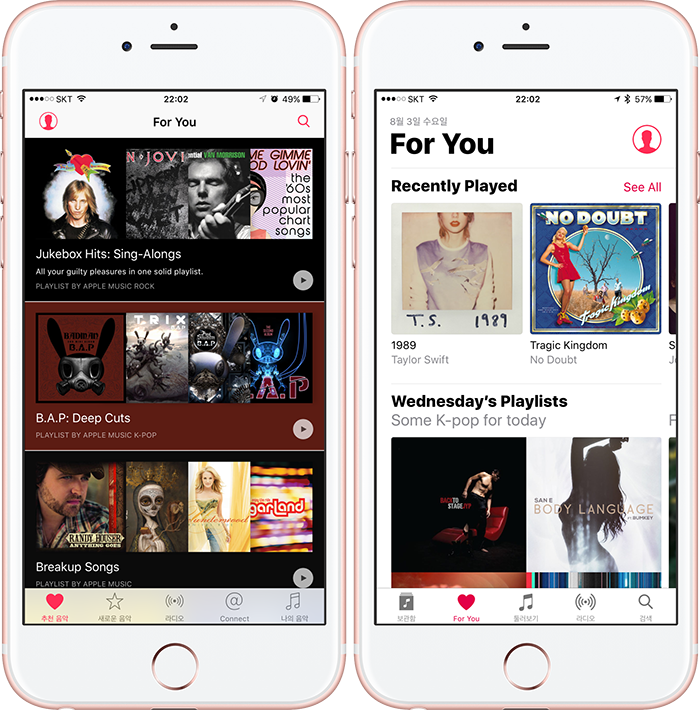 [왼쪽이 iOS 9, 오른쪽 iOS 10]
[왼쪽이 iOS 9, 오른쪽 iOS 10]For You 탭 역시 마찬가지. iOS 9에서는 각 재생 목록에 ‘최대 28문자 × 2행’의 앨범 내용이 표시되었는데 iOS 10에서는 설명이 사라지는 대신 요일별 들을 만한 다른 앨범을 보여준다. 앨범 재킷도 크게 표시된다. 시원시원하다. 기다리고 기다리던 가사 표시도 된다. 음악 재생 화면 조금 아래로 내려가 ‘가사’ 항목을 ‘보기’로 변경하면 가사가 나온다. 그러나 아쉽게도 모든 곡의 가사가 표시되는 것은 아니다. 가요는 거의 대부분 나오지 않는다. 참고로 애플뮤직이 8월 5일 기습적인 한국 서비스를 시작했다.
참고 링크 : 애플뮤직 한국 상륙, 3개월 공짜로 시작해 볼까?
6. 화면 분할과 스마트 키보드
애플의 가장 높은 생산성을 자랑하는 아이패드 프로 사용자는 더욱 강력해진 화면 분할 기능에 매우 기뻐할 것 같다. 왜냐하면 화면 분할을 지원하는 기본 앱이 늘어서다.
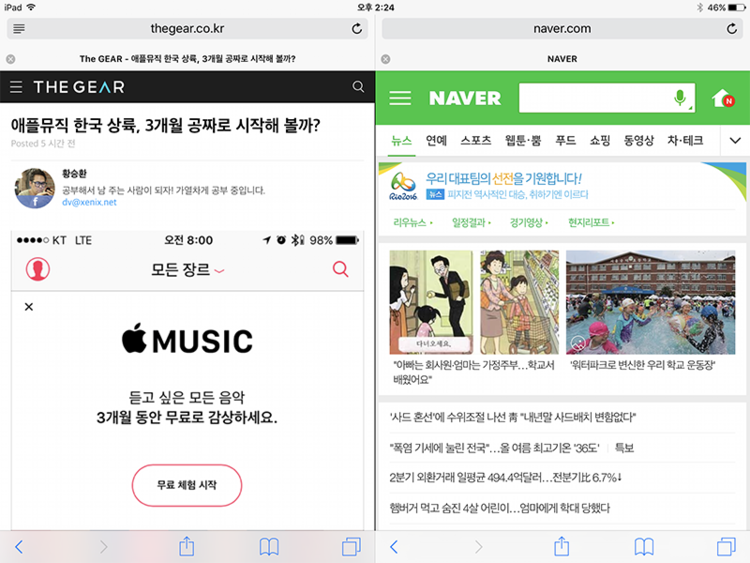 iOS 10에서는 사파리도 화면 분할에 대응한다. 전에는 탭만 어려 개를 만들어 오가며 사용했는데 iOS 10 사파리는 화면 분할 기능을 이용해 나란히 두 개의 창을 놓고 멀티태스킹을 할 수 있다. 방법도 심플하다. 분할하고 싶은 탭을 길게 누르고 화면 왼쪽이나 오른쪽으로 옮기는 제스처를 하면 창 크기가 작아지면서, 회색 공간이 표시된다. 탭을 회색 공간으로 옮기면, 두 탭은 화면 절반을 사이좋게 나눠 갖는다. 완벽한 2분할이다. 아이패드 프로에서 음악 앱도 화면 분할 기능을 지원한다. 음악을 감상하며 가수와 음악에 대한 리뷰를 읽을 때 유용한 역할을 할 기능이다.
iOS 10에서는 사파리도 화면 분할에 대응한다. 전에는 탭만 어려 개를 만들어 오가며 사용했는데 iOS 10 사파리는 화면 분할 기능을 이용해 나란히 두 개의 창을 놓고 멀티태스킹을 할 수 있다. 방법도 심플하다. 분할하고 싶은 탭을 길게 누르고 화면 왼쪽이나 오른쪽으로 옮기는 제스처를 하면 창 크기가 작아지면서, 회색 공간이 표시된다. 탭을 회색 공간으로 옮기면, 두 탭은 화면 절반을 사이좋게 나눠 갖는다. 완벽한 2분할이다. 아이패드 프로에서 음악 앱도 화면 분할 기능을 지원한다. 음악을 감상하며 가수와 음악에 대한 리뷰를 읽을 때 유용한 역할을 할 기능이다. 스마트 키보드를 쓴다면 단축키를 이용해 생산성을 높일 수 있다. Command와 Tab을 동시에 누르면 앱 스위처가 표시된다. 이 앱 스위치 맨 오른쪽에는 홈 화면으로 가는 아이콘도 있다.
스마트 키보드를 쓴다면 단축키를 이용해 생산성을 높일 수 있다. Command와 Tab을 동시에 누르면 앱 스위처가 표시된다. 이 앱 스위치 맨 오른쪽에는 홈 화면으로 가는 아이콘도 있다.참고 링크 : 아이패드 프로 9.7 리뷰, 아이패드 시리즈의 종합판
7. 홈
 [4세대 애플TV를 홈 센터로 활용할 수 있다. ]
[4세대 애플TV를 홈 센터로 활용할 수 있다. ]‘홈’은 iOS 10에서 새로 추가된 앱이다. 애플이 제정한 ‘홈킷’에 대응하는 홈오토메이션 기기들을 아이폰, 아이패드, 애플워치에서 제어하는 것이 주 기능이다. 에어컨, 공기청정기, 카메라, 초인종, 팬, 차고 문, 가습기, 조명, 온도 조절기 등이 여기에 해당된다. 홈 앱은 ‘즐겨찾는 액세서리’ ‘즐겨찾는 센서’로 구성되는데 액세서리는 개별적으로 온/오프 및 출력을 조절할 수 있고, 후자는 미리 등록한 여러 명령을 동시에 실행할 수 있다. 그리고 둘다 시리를 통한 음성 제어를 지원한다. ‘안방 조명 꺼줘’ 식으로 시리에게 말을 걸면 조명을 끄고 보안을 설정하는 동작이 가능한 것이다. 국내에서는 필립스 ‘휴 2.0’ 같은 스마트 LED 조명으로 홈 앱의 기본 기능을 체험해 볼 수 있다.
iOS 10 베타 버전은 2주 간격으로 새로운 버전을 내놓고 있다. 아이폰 5 이상 사용자는 누구나 애플 베타 소프트웨어 프로그램을 신청하면 미리 체험해 볼 수 있다. 애플은 올가을 아이폰7 발표 1주일 후 iOS 10 정식 버전을 공개할 예정이다. 현지 시간으로 9월 16일(금요일) 또는 9월 23일(금요일)이 유력하다.
제품 리뷰를 원하는 분은 sun@thegear.kr 로 문의주세요.
저작권자 © 더기어(TheGEAR) 무단전재 및 재배포 금지
[리뷰전문 유튜브 채널 더기어TV]
저작권자 © 더기어(TheGEAR) 무단전재 및 재배포 금지
이 기사를 공유합니다
ABOUT AUTHOR